极速PE官网 > 帮助中心 >
0x000006d9错误是什么错误呢
作者:pe系统 2016-10-03
大家都知道,公司打印机是可以共享的。有个朋友在共享打印机是出错了,最后发现打印机上显示0x000006d9错误的现象。打印机不但没法共享,还出现了0x000006d9错误现象是怎么回事呢?0x000006d9错误是什么错误呢?想知道答案吗?跟着来看看文章吧!
工具/原料
安装步骤一步一步来
方法/步骤
按WIN键,找到“运行”

在框内输入services.msc后回车
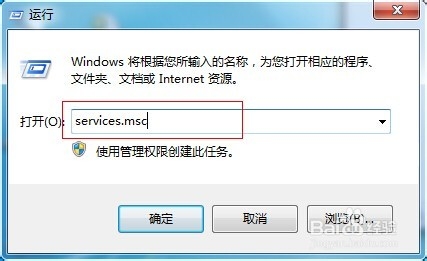
在从服务中找到windows firewall此项服务,右键属性,点启动,OK!
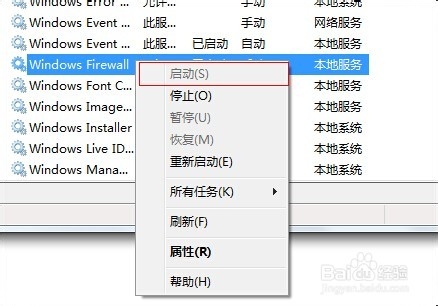
按WIN键-设备和打印机

在当前所连接的打印机图标上右键打印机属性-共享,
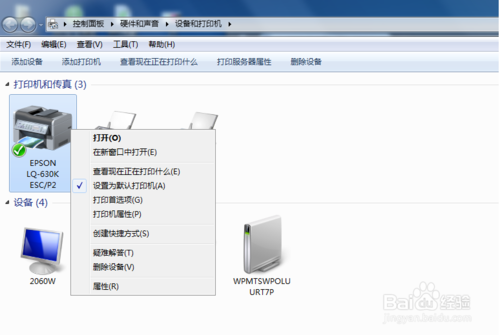
勾选共享这台打印机,确定。OK了。
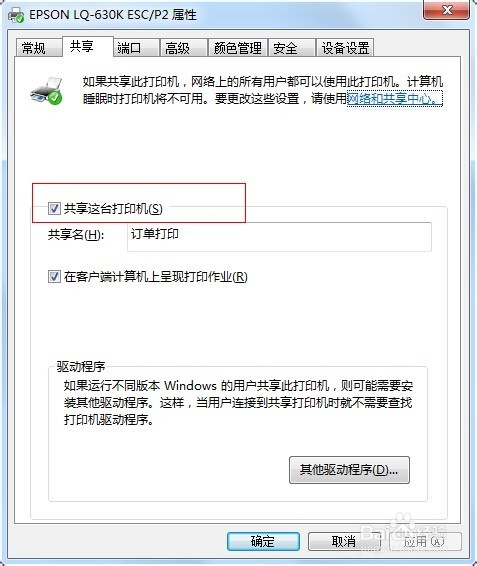
另外的一些补充:
WIN7共享比XP还方便一些,只需要GUEST帐户开启,在“设备和打印机”里开启打印机共享;然后打开“网络和共享中心”,“更改高级共享设置”,分别展开”家庭或工作“和“公用”两个大项,除了“密码保护的共享”选关闭外,其它全部选择启用,保存;同样设置其它WIN7机器后打开“网络”,即可看见局域网络内所有电脑,双击即可找到共享的打印机!
如上就是关于0x000006d9错误是什么错误的全部相关内容了。只要你掌握了windows之家小编上述的技巧,下次遇到打印机无法共享,出现0x000006d9错误的时候,你就可以轻松解决打印机错误的问题了。如果你还想要了解更多相关内容,详情请登录windows7官网!
摘要:大家都知道,公司打印机是可以共享的.有个朋友在共享打印机是出错了,最后发现打印机上显示0x000006d9错误的现象.打印机不但没法共享,还出现了0x000006d9错误现象是怎么回事呢?0x000006d9错误是什么错误呢?想知道答案吗?跟着来看看文章吧!....
